|
|
|
|
 Far Far |
 WinNavigator WinNavigator |
 Frigate Frigate |
 Norton
Commander Norton
Commander |
 WinNC WinNC |
 Dos
Navigator Dos
Navigator |
 Servant
Salamander Servant
Salamander |
 Turbo
Browser Turbo
Browser |
|
|
 Winamp,
Skins, Plugins Winamp,
Skins, Plugins |
 Необходимые
Утилиты Необходимые
Утилиты |
 Текстовые
редакторы Текстовые
редакторы |
 Юмор Юмор |
|
|
|
File managers and best utilites |
Почему в браузере Опера не работает Флеш Плеер. Почему в браузере опера не работает флеш плеер
Почему не работает Flash Player в Opera и как это исправить?
В начале октября 2016 г. пользователи популярного браузера Opera столкнулись с невозможность воспроизведения Flash-содержимого. Вместо видео, аудио-плеера или браузерной игры красовалась надпись «Couldn't load plug-in». Не секрет, что довольно много пользователей интернета часто смотрят видео на любимых сайтах или играют в игры прямо со своих страничек в соцсетях. А для этого нужен рабочий плагин Adobe Flash Player. Даная статья поможет исправить неполадку и вернуть флеш-плееру работоспособность.
Проверка актуальности версии Opera
В штатном режиме Opera обновляет себя и все свои плагины до последней версии, то есть, все должно функционировать без вашего вмешательства. Если автоматическое обновление не работает, то значит, вы пользуетесь устаревшей версией браузера, что может быть причиной неисправности.
Необходимо проверить, установлена ли у вас актуальная версия браузера. Для этого запустите Opera и перейдите по пунктам «Меню», «О программе».
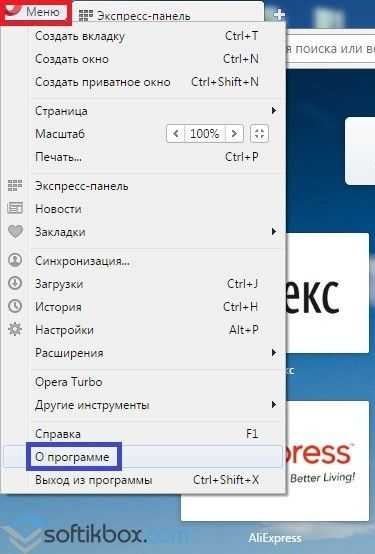
Вы увидите вкладку с номером версии Opera. Рядом должен быть текст «Используется обновленная версия Opera».
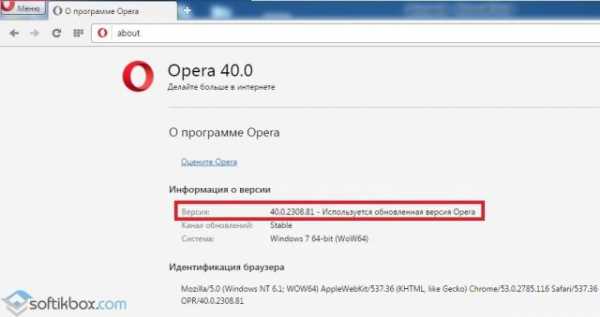
Если такого текста нет или вместо него выведено описание и номер ошибки, то это значит, что ваш браузер по каким-то причинам перестал своевременно обновляться.
Исправить это просто: посетите официальный сайт Opera и загрузите оттуда актуальную версию.
В редких случаях бывает так, что браузер «клянется» вам, что «используется обновленная версия...», но на деле выходит, что версия давно устарела. Данный случай был замечен на ПК с установленным Windows XP. Лечится вышеизложенная неполадка аналогично – качаем актуальную версию софта с официального сайта.
Переустановка Adobe Flash Player
Если предыдущий вариант вам не помог, то будем проверять сам Adobe Flash Player. Для начала необходимо убедиться, что сам плагин включён. В поисковой строке вводим: opera://plugins
Если плагин не активен, то просто нажимаем кнопку «Включить».
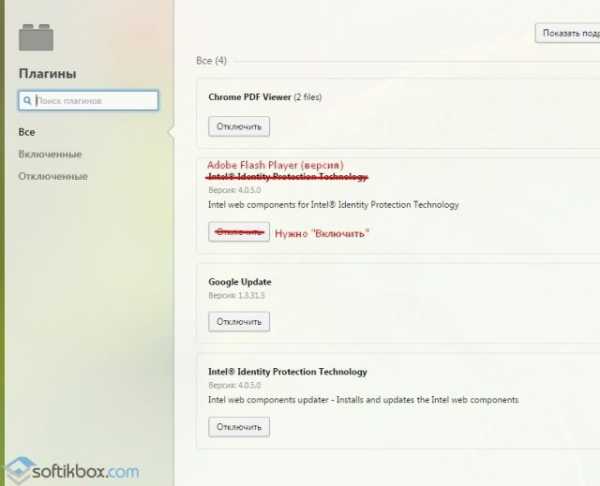
Перезапускаем браузер и проверяем работоспособность Flash Player.
Если плагин включен, а вместо объектов Flash вы все равно наблюдаете надпись «Couldn't load plug-in», то следующим шагом будет переустановка Adobe Flash Player.
Скачать Uninstall FlashPlayer для Windows (7/8/10)
Версия: 20.0.0.306.Скачать
Необходимо закрыть все браузеры и программы, которые используют Flash Player. Удаляем специальной программой от Adobe. Так же проверяем наличие остаточного «мусора» в папках:
- C:\Windows\system32\Macromed\Flash
- C:\Windows\SysWOW64\Macromed\Flash
- %appdata%\Adobe\Flash Player
- %appdata%\Macromedia\Flash Player
После чего перезагружаем ПК.
Мы полностью удалили флеш-плеер с компьютера – значит, необходимо его заново поставить. Посетите официальный сайт и загрузите последнюю версию.
Перезапустите браузер и заново проверьте работоспособность флеш-контента.
Ручная установка необходимой версии
Если вы дочитали до этого места, а у вас все еще ничего не работает, значит, случай тяжелый. Будем устанавливать заведомо рабочую версию Adobe Flash Player.
Удаляем флешплеер вышеописанным способом и перезагружаем ПК. Теперь нужно найти 100%-рабочую архивную версию. На официальном сайте вы её не найдёте. На нашем сайте есть оригинальные архивные копии.
Скачать Flashplayer Win для Windows (7/8/10)
Версия: 20.0.0.30.Скачать
Скачать Flashplayer pep для Windows (7/8/10)
Версия: 20.0.0.306.Скачать
Скачиваем flashplayer20_0r0_306_win.exe и flashplayer20_0r0_306_winpep.exe. Устанавливаем в том же порядке при выключенных браузерах и ВКЛЮЧЕННОМ интернете.
Дабы ваш плагин в дальнейшем не обновился до нерабочей версии, при установке ставим галочку «Никогда не проверять обновления (не рекомендуется)».
Радуемся рабочем флеш-плееру.
softikbox.com
Не работает флеш плеер в опере: описание и решение!
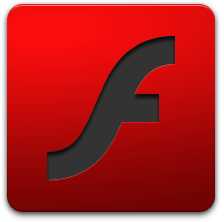 Приветствую всех моих читателей! Сегодня вы узнаете почему не работает Flash Player в опере и что с этим делать. Порой случается так, что Opera дает сбои во время проигрывания flash ролика.
Приветствую всех моих читателей! Сегодня вы узнаете почему не работает Flash Player в опере и что с этим делать. Порой случается так, что Opera дает сбои во время проигрывания flash ролика.
Однако, представители Adobe не хотят признавать наличие проблем в их программном обеспечении. По их словам плеер является достаточно надежным и проверенным.
Но пользователи частенько бьют тревогу, так как проблемы всё равно появляются рано или поздно. Какие же действия нужно предпринять, если вы обновили браузер Opera, а потом заметили, что часто стали возникать проблемы с зависанием или некорректным воспроизведением. Причин данных проблем, как и их решений, есть несколько.
Случай, когда плагин отключен.
Часто в Opera причина проблемы кроется в том, что соответствующий плагин просто выключен. Проверить это и сделать исправления можно следующим образом:
- В адресную строку браузера вводим команду «opera:plagins«.
- Находим в списке Shockwave Flash.
- Нажимаем «включить» и осуществляем перезапуск приложения.
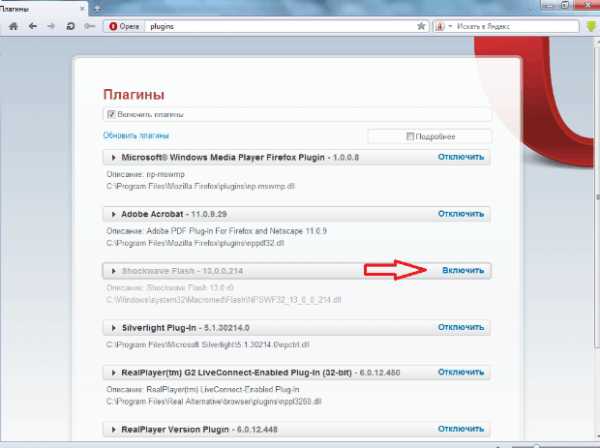
Не работает флеш плеер в опере, что делать?
Если у вас не работает флеш плеер в опере то советую дочитать статью до конца. Opera может вести некорректные действия при воспроизведении, если временных файлов стало слишком много. Их периодически нужно очищать. Для этого делаем следующие действия:
- Открываем браузер и нажимаем комбинацию клавиш «Ctrl+F12«.
- Заходим во вкладку «Расширенные«.

- Открываем «История«.

- Нажимаем «очистить» и ок.
- Аналогично проделываем с куками (для чего выбираем нужный пункт на панельке окна слева).
На заметку! Обязательно прочитайте статью про то почему не обновляется касперский.
Проблемы, которые могут быть при аппаратном ускорении графики.
Представителями Adobe, начиная с 10 версии программы, было внедрено аппаратное ускорение. Если объяснить просто, то отрисовка элементов стала происходить при участии не только центрального процессора, но и видеокарты (графического редактора).
Это с одной стороны позволяет быстро загрузить ролик, но из-за этого в то же время работа плагина затрудняется. В этом случае, возможно, поможет удаление файлика «gpu_test.ini» из профиля, при этом сама Opera в этот момент должна быть закрыта. Бывают и другие причины, по которым плеер не хочет корректно работать:
- Само ускорение (HWA) может не поддерживаться аппаратным обеспечением. Тогда выход остается такой — замена видеокарты. Тут уже игры с настройками не помогут.
- Проблема, возникающая при поддержке аппаратного ускорения драйверами. Этот вариант возможен, если видеокарты выпускалась еще до того, как появилось HWA. Тогда переустановка драйверов поможет решить проблему. Но если проблема не устранилась, то надо отключить аппаратное ускорение.
На заметку! Вчера написал статью о том как отключить спящий режим на виндовс 7, очень советую прочитать у кого стоит семерка.
Как отключить аппаратное ускорение?
Это является необходимостью в том случае, если аппаратное ускорение не может поддерживать видеокарта. Делаем следующее:
- Открываем любой видеофайл.
- Делаем вызов контекстного меню, для чего во время просмотра наживаем правую клавишу мыши.
- Когда откроется окошко, найдем там «Параметры«.

- Нам нужно выбрать параметры просмотра (это первый раздел слева на нижней панели окна).
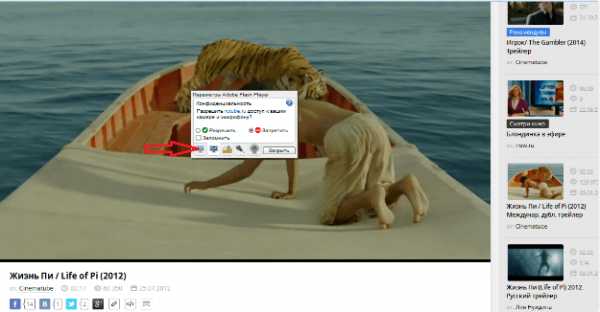
- Снимаем галочку на пункте «Включить аппаратное ускорение«.
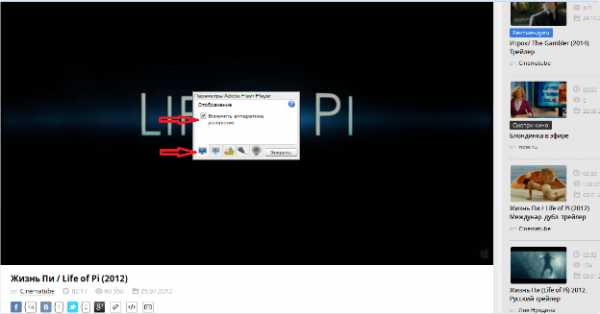
- Делаем перезапуск браузера.
Это решение может быть полезным для фильмов, разрешение которых до 720p. Однако, для игр этот вариант не поможет.
Проблемы, вызванные старой версией Flash Player.
Прежде чем делать обновление плеера, удаляем его старую версию. Для этого нужно воспользоваться специальным деинсталлятором.
Скачать деинсталлятор можно на официальном сайте. Затем закачивайте новую версию Adobe Flash Player.
Не нужно забывать и о том, что плеер нуждается в обновлении. Для этого, можно переходить в меню «Справка» и заходить во вкладку «Проверить обновления«. Если вы найдете его в списке, то можете сделать его. Порой бывает так, что даже последняя версия не работает. Тогда откат до предыдущей версии может решить проблему. Скачивать их можно на официальном сайте.
На заметку! Советую вам прочитать статью про то почему тормозит видео в интернете.
Конфликт ассоциаций файлов Flash.
Эта ошибка не редко появляется на экранах мониторов. Здесь также поможет удаление старой версии программы и установка новой. Дальше всё делаем по инструкции:
- Открываем Opera, нажимаем сочетание клавиш «Ctrl+F12«, мы попадем в настройки.
- Переходим во вкладку с названием «Расширенные» и делаем открытие «Загрузки«.
- Листаем список, а затем дважды нажимаем на приложении, которое ассоциируется с проигрывателем flash.
- В окошке находим «Изменение свойств типа файлов«.
- Ищем «Использовать плагин» и варианты плагинов.
- Делаем выбор flash плеера. Если вы видите лишнюю строку, то на ПК имеется стороннее ПО, которое и может создавать проблемы.
- Проверяем, имеются ли лишние файлы, расширение которых swf. Дело в том, что Опера не может вести работу, если число плагинов с одинаковым расширением больше одного. Лишний плагин убираем полностью.
Мигает зеленый экран.
Эта проблема также характерна для Оперы. Ее можно решить скачиванием и инсталлирование новой версии плеера. Если такие действия не дадут результата, то нужно произвести отключение аппаратного ускорения. Неудобством будет и наличие нескольких вариаций для различных браузеров.
Если вы пользуетесь не одним браузером, то и вариации надо ставить по очереди. Какие бы ни были неудобства в использовании Adobe Flash Player, это всё равно популярная утилита, заслуживающая уважения.
На этом у меня все! Я уверен, что вы узнали почему не работает флеш плеер в опере и как это исправить. Я жду от вас пожелания и вопросы в комментариях. А еще, если не сложно, нажмите на соц кнопочки, этим вы поможете мне в развитии блога. Всем удачного денечка!
public-pc.com
Не работает adobe flash player в опере. Почему не работает. It-Teach.ru
Не работает Flash Player в браузере Opera
 Flash Player – один из главных плагинов, который добавляет красоты веб-сайтам. Динамичные изображения, аудио, видео, флеш-игры – все это не сможет воспроизводиться, если по какой-то причине Flash Player перестал работать. Ниже мы рассмотрим, каким образом можно устранить эту проблему для браузера Opera.
Flash Player – один из главных плагинов, который добавляет красоты веб-сайтам. Динамичные изображения, аудио, видео, флеш-игры – все это не сможет воспроизводиться, если по какой-то причине Flash Player перестал работать. Ниже мы рассмотрим, каким образом можно устранить эту проблему для браузера Opera.
Как правило, чаще всего проблема заключается в версии Flash Player. Старая версия плагина легко может перестать работать на любом из браузеров.
1. Перезапустите Flash Player. Зачастую обыкновенный перезапуск плагина способен вернуть его к жизни. Для этого нужно проделать следующие манипуляции:
- Введите в адресной строке команду opera:plugins и нажмите клавишу Enter.
- Загрузится страница, на которой содержатся все плагины, интегрированные в Opera. Найдите название «Adobe Flash Player», нажмите сначала кнопку «Отключить», а затем «Включить».
- Перезапустите браузер.
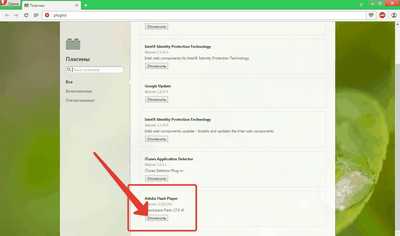 2. Обновите Flash Player. Часто пользователи игнорируют поступающие обновления, которые зачастую решают не только проблемы с работоспособностью плагина, но и устраняют огрехи в безопасности. Для этого перейдите по этой ссылке. скачайте дистрибутив Flash Player и установите его на компьютер.
2. Обновите Flash Player. Часто пользователи игнорируют поступающие обновления, которые зачастую решают не только проблемы с работоспособностью плагина, но и устраняют огрехи в безопасности. Для этого перейдите по этой ссылке. скачайте дистрибутив Flash Player и установите его на компьютер.
3. Очистите кэш Flash Player. Пока плагин исправно работал, он обрабатывал много информации, которая впоследствии плотно осела в компьютере. Для очистки кэша откройте «Пуск» и в строке поиска пропишите %appdata%\Adobe. В результатах появится папка, которую необходимо открыть. В ней вы найдете папку под названием «Flash Player» и удалите ее.
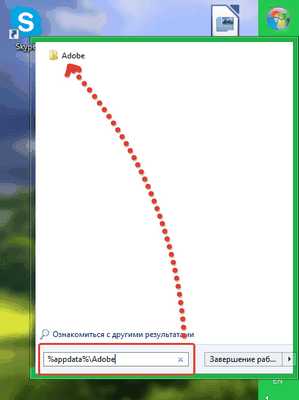
На этом еще не все. Снова откройте «Пуск» и пропишите в строке поиска %appdata%\Macromedia. Откройте папку и также удалите в ней папку «Flash Player» .
Для завершения перезагрузите компьютер и проверьте в Opera работоспособность плагина.
5. Очистите данные Flash Player. Перейдите в меню «Пуск» – «Панель управления» и в поиске пропишите «Flash Player» . Откройте окно и во вкладке «Дополнительно» выберите пункт «Удалить все» .
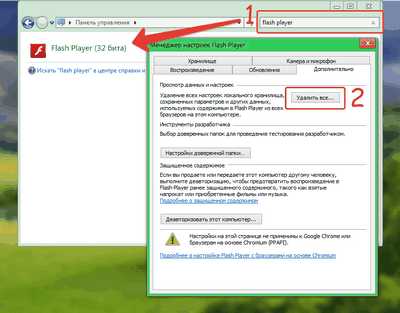
6. Отключите аппаратное ускорение. Откройте любой сайт, на котором есть flash-содержимое, вызовите контекстное меню правой кнопкой мыши и кликните по пункту «Включить аппаратное ускорение» . чтобы убрать с него галочку. Перезагрузите браузер.
7. Удалите и повторно установите Flash Player. Необходимо полностью удалить все данные о Flash Player, которая содержится на компьютере. Проделать эту операцию поможет специальная утилита. распространяемая самой компанией Adobe или программа CCleaner. А затем заново установите Flash Player по этой ссылке .
8. Переустановите Opera. Вполне возможно, что проблема заключается не в самом плагине Flash Player, а в браузере. Для этого удалите Opera через меню «Панель управления» свежую версию с официального сайта разработчика по этой ссылке .
Читайте также.
Отблагодари меня, поделись ссылкой с друзьями в социальных сетях:
Навигация
Что делать, если не работает флеш плеер в браузере Opera
Плагин Flash Player является важным компонентом любого интернет-обозревателя. Это связано с тем, что он отвечает за просмотр динамического контента веб-страниц, в частности, видеороликов. Встречаются ситуации, когда в opera не работает flash player. Что же делать в такой ситуации?
Перезапуск плагина
Один из способов решения проблемы – перезапустить плагин. Для того чтобы это сделать понадобится:
После проделанных действий необходимо перезапустить браузер. Как ни банально, но часто именно данный способ помогает избавиться от проблемы. Кстати, нужно проверить и наличие свежих видеодрайверов, так как именно из-за этого может заблокироваться просмотр видеороликов. Поэтому не лишним будет включить автоматическое обновление драйверов .
Совет. В некоторых ситуациях понадобится обновить плагин. Для того чтобы это сделать, необходимо зайти на официальный сайт разработчиков и скачать новую версию.
Очистка кэша
Если в opera не работает flash, то, возможно, исправить ситуацию поможет очистка кэша. Для этого открываем меню Пуск.
- В поле поиска вводим %appdata%\Adobe.
- Заходим в папку, которая появится в результатах.
- Находим папку Flash Player.
- Удаляем ее.
- Далее ищем %appdata%\Macromedia.
- Заходим сюда и также удаляем Flash Player.
Кроме того, понадобится сделать следующее.
- Открываем Панель управления.
- В разделе Вид устанавливаем параметры просмотра Мелкие значки.
- Находим Flash Player и дважды щелкаем по названию.
- В открывшемся окне жмем на вкладку Дополнительно.
- Нажимаем кнопку Удалить все.
Другие способы решения проблемы
Если не работает плеер в опере, то может понадобиться отключить аппаратное ускорение. Для того чтобы это сделать необходимо открыть веб-страницу с видео. Кликаем правой кнопкой на видеоролике и выбираем Параметры. В открывшемся окошке снимаем галочку рядом с предложением включать аппаратное ускорение. После этого нажимаем на кнопку Закрыть.
В некоторых случаях, если не работает флэш в опере, то понадобится загрузить и установить новый плагин. Adobe Flash Player не является элементом браузера Opera, поэтому его придется инсталлировать отдельно. Если возникли проблемы с загрузкой плагина, то это может быть из-за устаревшей версии интернет-обозревателя. Поэтому для начала обновляем браузер Opera до последней версии на сайте разработчика, а затем эту же операцию проводим с расширением. При переустановке плагина, необходимо удалить старую версию. Сделать это обычным способом не получится, понадобится устанавливать дополнительную утилиту.
Внимание! Встречается, что установку плагина могут блокировать антивирусные программы или фаервол. Попробуйте их временно отключить и попытаться продолжить процесс инсталляции.
Обратите внимание, что Adobe Flash Player предъявляет определенные требования к устройству. Имеются версии для 32 и 64-битных операционных систем. Если проблема с загрузкой плагина все равно существует, то можно попробовать обновить Java. Делается это с использованием сайта разработчика, совершенно бесплатно.
Если ничего из вышеприведенных советов не помогло, то, возможно, понадобится переустановить браузер. Для этого нужно удалить его через Программы – Компоненты – Установка и удаление. После того как старая версия деинсталлирована, скачивается и устанавливается новая Opera. Но обычно приведенные советы помогают пользователям справиться с проблемой, и флеш плеер в браузере начинает нормально работать.
Похожие статьи:
Навигация записей
Главная » Как сделать » Не работает Flash Player в браузере Opera: 10 способов решения проблемы
Не работает Flash Player в браузере Opera: 10 способов решения проблемы
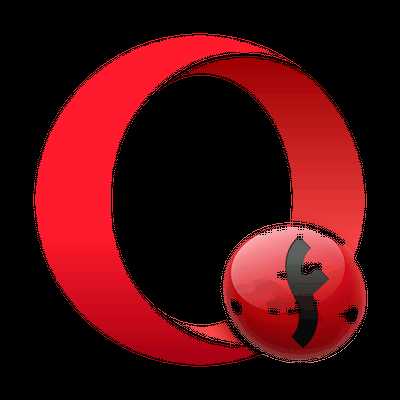 В последнее время все больше пользователей браузера Opera стали жаловаться на проблемы в работе плагина Flash Player. Вполне возможно, это может связано с тем, что разработчики браузера постепенно хотят отказаться от использования Flash Player, поскольку уже сегодня доступ к странице загрузки Flash Player из Оперы пользователям закрыт. Однако сам плагин по-прежнему продолжает функционировать, а значит, мы рассмотрим способы, которые позволят решить ситуации, когда не работает Адоб Флеш Плеер в Опере.
В последнее время все больше пользователей браузера Opera стали жаловаться на проблемы в работе плагина Flash Player. Вполне возможно, это может связано с тем, что разработчики браузера постепенно хотят отказаться от использования Flash Player, поскольку уже сегодня доступ к странице загрузки Flash Player из Оперы пользователям закрыт. Однако сам плагин по-прежнему продолжает функционировать, а значит, мы рассмотрим способы, которые позволят решить ситуации, когда не работает Адоб Флеш Плеер в Опере.
Flash Player – известный как с положительной, так и с отрицательной стороны браузерный плагин, который необходим для воспроизведения Flash-контента: видеозаписей, музыки, онлайн-игр и т. д. Сегодня мы рассмотрим 10 эффективных способов, которые могут помочь, когда Flash Player отказывается работать в Opera.
Способы решения проблем с работой Flash Player в браузере Opera
Способ 1: отключение режима «Турбо»
Режим «Турбо» в браузере Opera – специальный режим работы веб-обозревателя, при котором увеличивается скорость загрузки страниц за счет сжатия содержимого веб-страниц.
К сожалению, данный режим может повлиять на работоспособность Flash Player, поэтому, если вам требуется, чтобы Flash-контент снова отображался, вам потребуется его отключить.
Для того щелкните по кнопке меню Opera и в отобразившемся списке найдите «Opera Turbo» . Если около данного пункта выставлена галочка, щелкните по нему, чтобы деактивировать данный режим.
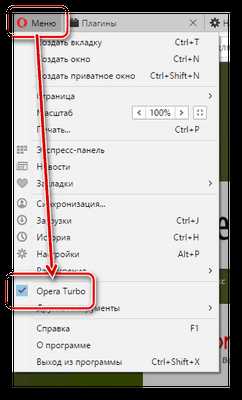
Способ 2: активация Flash Player
Теперь вам потребуется проверить, работает ли плагин Flash Player в Opera. Для этого в адресной строке веб-обозревателя пройдите по следующей ссылке:
Убедитесь, что около плагина Adobe Flash Player высвечивается кнопка «Отключить» . которая говорит об активности плагина.
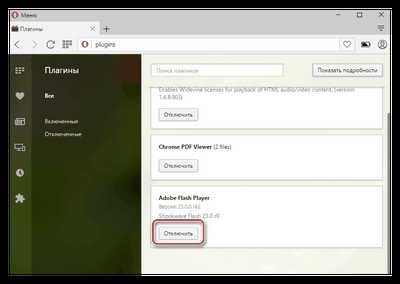
Способ 3: отключение конфликтующих плагинов
Если на вашем компьютере установлено две версии Flash Player – NPAPI и PPAPI, то следующим вашим шагом будет проверка, не вступают ли оба эти плагина в конфликт.
Для этого, не покидая окна управления плагинами, в верхнем правом углу щелкните по кнопке «Показать подробности» .
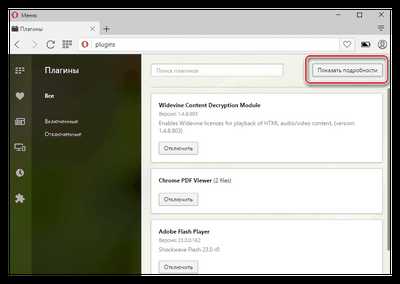
Найдите в списке плагинов Adobe Flash Player. Убедитесь, что у него высвечивается лишь версия PPAPI. Если у вас отображаются обе версии плагина, тогда сразу под NPAPI вам потребуется щелкнуть по кнопке «Отключить» .
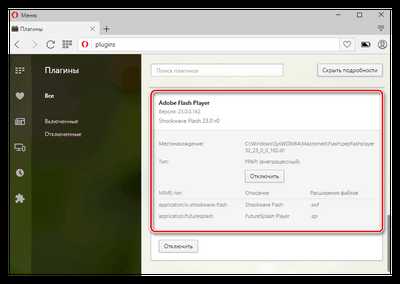
Способ 4: изменение параметра запуска
Щелкните по кнопке меню Opera и в отобразившемся списке пройдите к разделу «Настройки» .
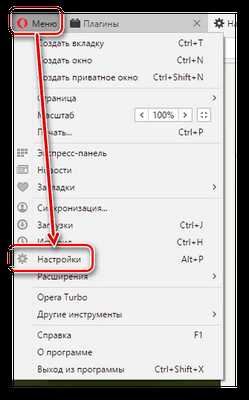
В левой области окна пройдите ко вкладке «Сайты» . а затем найдите блок «Плагины» . Здесь вам потребуется отметить параметр «Автоматически запускать плагины в важных случаях (рекомендуется)» или «Запускать все содержимое плагинов» .
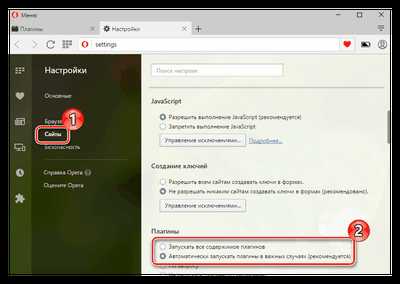
Способ 5: отключение аппаратного ускорения
Аппаратное ускорение – специальная функция, которая позволяет снизить достаточно серьезную нагрузку Flash Player на браузер. Иногда именно эта функция может вызывать проблемы в работе Flash Player, поэтому ее можно попробовать отключить.
Для этого откройте в браузере веб-страницу с Flash-контентом, щелкните по содержимому правой кнопкой мыши и в отобразившемся контекстном меню выберите пункт «Параметры» .
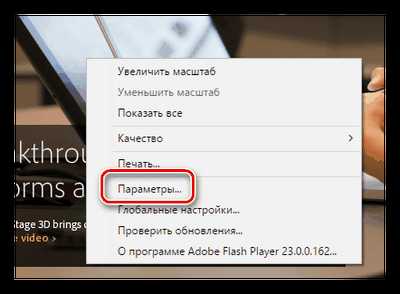
Снимите галочку с пункта «Включить аппаратное ускорение» . а затем выберите кнопку «Закрыть» .
Способ 6: обновление Opera
Если вы пользуетесь устаревшей версией Opera, то это может стать веской причиной неработоспособности Flash Player.
Способ 7: обновление Flash Player
Подобная ситуация обстоит и с самим Flash Player. Проверьте данный проигрыватель на наличие обновлений и, при необходимости, выполните их установку на компьютер.
Способ 8: очистка кэша
В процессе просмотра Flash-контента на компьютере накапливается кэш от Flash Player, который со временем может приводить ко сбоям в работе данного плагина. Решение простое – кэш необходимо очистить.
Для этого откройте в Windows поисковую строку и введите в нее следующий запрос:
Откройте отобразившийся результат. В данной папке вы найдете папку «Flash Player» . содержимое которой необходимо полностью удалить.
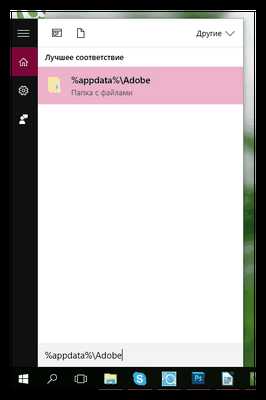
Еще раз вызовите поисковую строку и введите следующий запрос:
Откройте папку. В ней вы также обнаружите папку «Flash Player» . содержимое которой также необходимо удалить. После выполнения данной процедуры будет отлично, если вы перезагрузите компьютер.
Способ 9: чистка данных Flash Player
Откройте меню «Панель управления» и выберите раздел «Flash Player» . При необходимости, данный раздел можно найти, используя поисковую строку в верхнем правом углу окна.

Пройдите ко вкладке «Дополнительно» . а затем в верхней области окна щелкните по кнопке «Удалить все» .
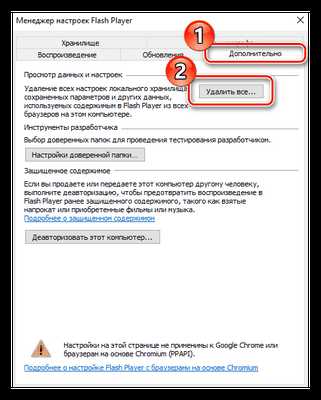
Убедитесь, что у вас выставлена птичка около пункта «Удалить все данные и настройки сайтов» . а затем кликните по кнопке «Удалить данные» .
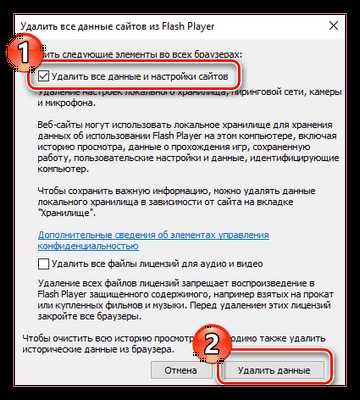
Способ 10: переустановка Flash Player
Один из наиболее действенных методов вернуть Flash Player работоспособность – это выполнить переустановку программного обеспечения.
Предварительно вам потребуется полностью удалить с компьютера Flash Player, желательно не ограничиваясь стандартным удалением плагина.
Закончив удаление Flash Player, перезапустите компьютер, а затем приступайте к установке свежей версии с официального сайта разработчика.
Безусловно, способов решения проблем с Flash Player в веб-обозревателе Opera много. Но если вам смог помочь хотя бы один способ, значит, статья написана не зря.
Читайте также:
Поделиться ссылкой в социальных сетях
Источники: http://itcreeper.ru/problem-with-flash-plaer-in-opera/, http://computerologia.ru/chto-delat-esli-ne-rabotaet-flesh-pleer-v-brauzere-opera/, http://lumpics.ru/flash-player-is-not-working-in-opera/
Комментариев пока нет!
it-teach.ru
Не работает флеш плеер в опере: описание и решение!
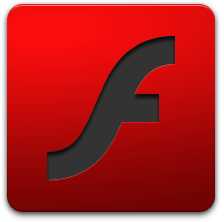 Приветствую всех моих читателей! Сегодня вы узнаете почему не работает Flash Player в опере и что с этим делать. Порой случается так, что Opera дает сбои во время проигрывания flash ролика.
Приветствую всех моих читателей! Сегодня вы узнаете почему не работает Flash Player в опере и что с этим делать. Порой случается так, что Opera дает сбои во время проигрывания flash ролика.
Однако, представители Adobe не хотят признавать наличие проблем в их программном обеспечении. По их словам плеер является достаточно надежным и проверенным.
Но пользователи частенько бьют тревогу, так как проблемы всё равно появляются рано или поздно. Какие же действия нужно предпринять, если вы обновили браузер Opera, а потом заметили, что часто стали возникать проблемы с зависанием или некорректным воспроизведением. Причин данных проблем, как и их решений, есть несколько.
Случай, когда плагин отключен.
Часто в Opera причина проблемы кроется в том, что соответствующий плагин просто выключен. Проверить это и сделать исправления можно следующим образом:
- В адресную строку браузера вводим команду «opera:plagins«.
- Находим в списке Shockwave Flash.
- Нажимаем «включить» и осуществляем перезапуск приложения.
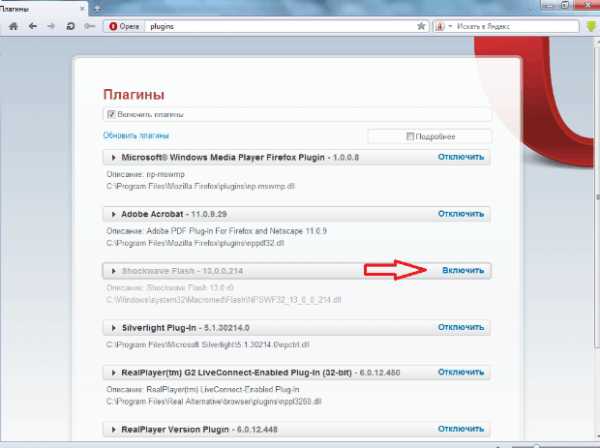
Не работает флеш плеер в опере, что делать?
Если у вас не работает флеш плеер в опере то советую дочитать статью до конца. Opera может вести некорректные действия при воспроизведении, если временных файлов стало слишком много. Их периодически нужно очищать. Для этого делаем следующие действия:
- Открываем браузер и нажимаем комбинацию клавиш «Ctrl+F12«.
- Заходим во вкладку «Расширенные«.

- Открываем «История«.

- Нажимаем «очистить» и ок.
- Аналогично проделываем с куками (для чего выбираем нужный пункт на панельке окна слева).
На заметку! Обязательно прочитайте статью про то почему не обновляется касперский.
Проблемы, которые могут быть при аппаратном ускорении графики.
Представителями Adobe, начиная с 10 версии программы, было внедрено аппаратное ускорение. Если объяснить просто, то отрисовка элементов стала происходить при участии не только центрального процессора, но и видеокарты (графического редактора).
Это с одной стороны позволяет быстро загрузить ролик, но из-за этого в то же время работа плагина затрудняется. В этом случае, возможно, поможет удаление файлика «gpu_test.ini» из профиля, при этом сама Opera в этот момент должна быть закрыта. Бывают и другие причины, по которым плеер не хочет корректно работать:
- Само ускорение (HWA) может не поддерживаться аппаратным обеспечением. Тогда выход остается такой — замена видеокарты. Тут уже игры с настройками не помогут.
- Проблема, возникающая при поддержке аппаратного ускорения драйверами. Этот вариант возможен, если видеокарты выпускалась еще до того, как появилось HWA. Тогда переустановка драйверов поможет решить проблему. Но если проблема не устранилась, то надо отключить аппаратное ускорение.
На заметку! Вчера написал статью о том как отключить спящий режим на виндовс 7, очень советую прочитать у кого стоит семерка.
Как отключить аппаратное ускорение?
Это является необходимостью в том случае, если аппаратное ускорение не может поддерживать видеокарта. Делаем следующее:
- Открываем любой видеофайл.
- Делаем вызов контекстного меню, для чего во время просмотра наживаем правую клавишу мыши.
- Когда откроется окошко, найдем там «Параметры«.

- Нам нужно выбрать параметры просмотра (это первый раздел слева на нижней панели окна).
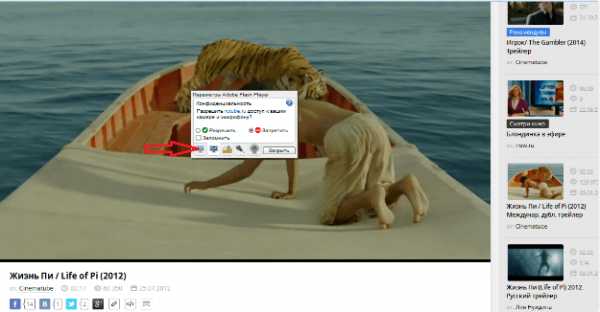
- Снимаем галочку на пункте «Включить аппаратное ускорение«.
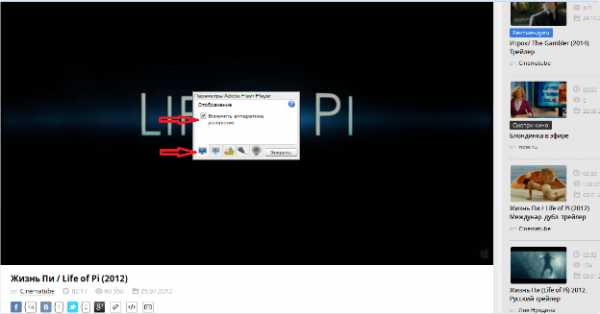
- Делаем перезапуск браузера.
Это решение может быть полезным для фильмов, разрешение которых до 720p. Однако, для игр этот вариант не поможет.
Проблемы, вызванные старой версией Flash Player.
Прежде чем делать обновление плеера, удаляем его старую версию. Для этого нужно воспользоваться специальным деинсталлятором.
Скачать деинсталлятор можно на официальном сайте. Затем закачивайте новую версию Adobe Flash Player.
Не нужно забывать и о том, что плеер нуждается в обновлении. Для этого, можно переходить в меню «Справка» и заходить во вкладку «Проверить обновления«. Если вы найдете его в списке, то можете сделать его. Порой бывает так, что даже последняя версия не работает. Тогда откат до предыдущей версии может решить проблему. Скачивать их можно на официальном сайте.
На заметку! Советую вам прочитать статью про то почему тормозит видео в интернете.
Конфликт ассоциаций файлов Flash.
Эта ошибка не редко появляется на экранах мониторов. Здесь также поможет удаление старой версии программы и установка новой. Дальше всё делаем по инструкции:
- Открываем Opera, нажимаем сочетание клавиш «Ctrl+F12«, мы попадем в настройки.
- Переходим во вкладку с названием «Расширенные» и делаем открытие «Загрузки«.
- Листаем список, а затем дважды нажимаем на приложении, которое ассоциируется с проигрывателем flash.
- В окошке находим «Изменение свойств типа файлов«.
- Ищем «Использовать плагин» и варианты плагинов.
- Делаем выбор flash плеера. Если вы видите лишнюю строку, то на ПК имеется стороннее ПО, которое и может создавать проблемы.
- Проверяем, имеются ли лишние файлы, расширение которых swf. Дело в том, что Опера не может вести работу, если число плагинов с одинаковым расширением больше одного. Лишний плагин убираем полностью.
Мигает зеленый экран.
Эта проблема также характерна для Оперы. Ее можно решить скачиванием и инсталлирование новой версии плеера. Если такие действия не дадут результата, то нужно произвести отключение аппаратного ускорения. Неудобством будет и наличие нескольких вариаций для различных браузеров.
Если вы пользуетесь не одним браузером, то и вариации надо ставить по очереди. Какие бы ни были неудобства в использовании Adobe Flash Player, это всё равно популярная утилита, заслуживающая уважения.
На этом у меня все! Я уверен, что вы узнали почему не работает флеш плеер в опере и как это исправить. Я жду от вас пожелания и вопросы в комментариях. А еще, если не сложно, нажмите на соц кнопочки, этим вы поможете мне в развитии блога. Всем удачного денечка!
public-pc.com
Как разблокировать флеш плеер в опере
Вы здесь: Главная → Контент → Вопрос-ответ → Как отключить флеш плеер в Хроме, Опере, Мозиле?
Как отключить флеш плеер в Хроме, Опере, Мозиле?
На заре появления интернета флеш плеер был прогрессивной технологией, ведь он позволял на обычных html-страницах сайтов размещать мультимедийный контент — сначала видео ролики, а затем и рекламные баннеры. Однако сегодня технологии шагнули еще дальше и флеш стал неким атавизмом, от которого давно отказалась фирма Apple, а в последнее время и другие крупные компании и разработчики.
По современным меркам флеш создает непомерную нагрузку на лэптопы, что приводит к быстрой разрядке батареи и ее быстрому износу. Да и из-за нагрузки на процессор и графику система охлаждения постоянно работает в усиленном режиме, что сопровождается шумом от кулера и нагревом корпуса. Видео-контент и графические баннеры сегодня принято реализовывать посредством стандарта HTML5, который поддерживают все популярные браузеры. Что касается Adobe Flash Player, то его удел сегодня — видео-плееры и рекламные баннеры, да единичные нужные веб-приложения. Плееры сегодня успешно работают на HTML5, для нужных сайтов флеш можно включить принудительно, а рекламу в формате Flash можно и нужно успешно игнорировать — сэкономим и ресурсы ноутбука, и интернет-трафик.
Компания Adobe, разработчик Flash Player, не оставляет попыток продлить жизнь своему детищу, предлагая технологию Click-To-Play, которая подразумевает, что для воспроизведения флеш на странице пользователь должен нажать на плеер/баннер, как раньше автоматически ничего загружаться не будет. Однако всем итак понятно, что это лишь полумеры.
Как отключить Adobe Flash Player в браузере Google Chrome?
Откройте браузер Гугл Хром и в адресной строке введите:chrome://plugins/
Перейдя по данному адресу откроется страница плагинов браузера. Так же до них можно добраться через меню: Настройки — Дополнительные настройки — Настройки контента — Управление отдельными плагинами .
В списке находим плагин Adobe Flash Player / Shockwave Flash и отключаем его.
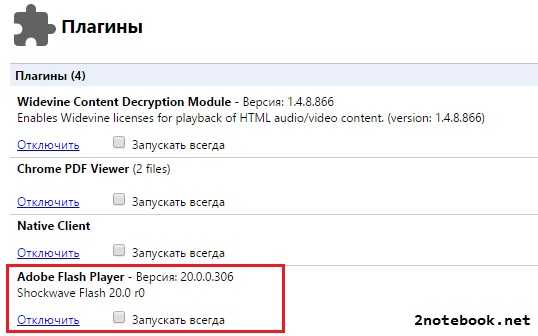
Как отключить Adobe Flash Player в браузере Opera?
Поскольку браузер Опера работает на том же «движке», что и Google Chrome, то для отключения флеш плеер в Опере аналогично откройте список плагинов по адресу:chrome://plugins
и отключите Adobe Shockwave Player.
Как отключить флеш в браузере Mozilla Firefox?
Для просмотра списка плагинов в Мозиле наберите в адресной строке:about:addons
Или проследуйте по следующему пути: Инструменты — Дополнения — Плагины — Shockwave Flash. где для данного плагина выставляем параметр включать по запросу или никогда .
Adobe Flash Player не работает в браузере Opera — как решить проблему
С некоторого времени многие пользователи браузера Опера начали сталкиваться с трудностями в функционировании плагина Adobe Flash Player. Вероятно, это имеет отношение к желанию постепенного отказа разработчиков Opera от того, чтобы использовать данную функцию в своем браузере, и потому у пользователей ограничен доступ к загрузке плеера. Flash Player по прежнему работает и его используют. Мы разберем пути разрешения вопроса: что делать, когда в браузере Opera не работает Адобе Флеш Плеер?
Adobe Flash Player — браузерный медиапроигрыватель, имеющий свои плюсы и минусы. Нужен он для того, чтобы воспроизводить флеш-контент, а именно, музыкальные файлы, видео и прочее. Сейчас мы рассмотрим десять наиболее действенных путей решения, которые помогут, в случае остановки работы Flash Player в вышеуказанном web-браузере.
Обновить браузер
Если у вас в использовании находится браузер Opera прошлой версии, то это может послужить причиной почему Flash Player не запускается. Потому, первым делом необходимо убедиться, что вы имеете последнюю версию Оперы.
Открываем «Меню» — «О программе». Автоматически закачается финальная версия программы.
Обновить Flash Player
Такая ситуация быть может связана и с самим Flash Player. Скачайте свежую версию плеера и обновите его. Можно скачать с официального сайта, но лучше по ссылке ниже.
Отключить «Турбо» режим
Режим работы web-обозревателя, специально созданный, чтобы увеличивать скорость загрузки страниц, благодаря тому, что осуществляется сжимается содержимое web-страниц, в Опере называется Турбо.
Режим «Турбо» может отрицательно влиять на функционирование Flash Player, в связи чем, если вам нужно будет, чтобы флеш-контент опять отобразился, то вам понадобится выключить данный режим.
Для того нажмите меню браузера Opera и в выпадающем списке кликните «Opera Turbo». Если рядом с этим пунктом меню стоит галочка, тогда кликнете по нему для деактивации этого режима.
Отключить аппаратное ускорения
Специальная функция, снижающая чрезмерную нагрузку Flash Player на браузер называется аппаратное ускорение. Иногда как раз-таки эта функция затрудняет работу Flash Player, следовательно, ее работу стоит отменить.
Для того сначала откройте страницу с тестовым скриптом, затем нажмите правой клавишей мыши по содержимому и далее в появившемся меню нужно выбрать «Параметры».
В появившемся окне произведите отмену функции «Включить аппаратное ускорение», поставив галочку рядом с этой строкой, и потом уже нажмите «Закрыть». Флеш Плеер в Опере можно запустить на странице Проверить Flash Player
Активировать Flash Player
Сейчас вам нужно узнать, находится ли в рабочем состоянии плагин Flash Player в браузере или нет, для этой цели делаем следующее:
- Открываем меню браузера
- Выбираем «Настройки»
- В настройках пункт «Сайты»
- Находим раздел «Flash»
- Делаем выбор на «Разрешить сайтам запускать Flash»
Теперь плагин всегда активен. Раньше нужно было включить Shockwave Flash по адресу opera:plugins, но в новых версиях браузера ее нет.
Очистить кэш
Когда вы просматриваете флеш-контент, заполняется кэш плеера на компьютере — он в процессе пользования может привести к ухудшению работы этого плагина. Путь решения таков – очистить кэш.
Для этого в поисковой строке Windows напишите нижеследующий запрос (Win + R):
В открывшейся папке вы обнаружите папку «Flash Player». Все содержащееся в ней нужно будет удалить полностью.
Далее запускаем запрос:
Открыв появившийся результат, вы снова найдете папку с название «Flash Player», там нужно удалить все содержимое. После того, как будут выполнены вышеописанные действия перезагрузите компьютер.
Очистить данные Flash Player
Осуществите следующие действия, сначала нажмите: «Пуск», потом «Панель управления», и далее «Flash Player». При надобности, есть возможность найти этот раздел, воспользовавшись поиском.
Перейдите в «Дополнительно», и потом нажмите «Удалить все».
Удостоверьтесь в том, что стоит галочка рядом со строки «Удалить все данные и настройки сайтов», а потом «Удалить данные».
Переустановить Flash Player
Самый хороший способ возвращения плагина Flash Player к работе – это переустановить программное обеспечение.
Конечно, путей разрешения проблем с Flash Player в обозревателе Опера немало. Мы рассмотрели некоторые из них. Надеюсь данная статья окажется для вас полезной, и в случае необходимости вы легко сможете наладить работу плагина одним из вышеописанных способов.
Поделись с друзьями!
Не работает Флеш плеер в Опере. Что делать?
В очередной раз сегодня я буду рассказывать об Adobe Flash Player. Напомню, что это мультимедийная платформа для создания веб-приложений или мультимедийных презентаций. Применяется очень широко, начиная от создания рекламных баннеров и заканчивая видеороликами.
Если в браузере Opera по каким-либо причинам не работает флеш плеер, не переживайте, в 99% случаев это решаемая проблема. Поговорим об этом более подробно.
Включаем Flash Player
Первое возможное решение проблемы — это включение самого плеера в настройках Оперы. Теоретически, вероятность того, что плагин отключен, существует, поэтому надо сделать следующее: запускаете браузер Opera и в адресной строке пишите словосочетание opera:plugins, после чего нажимаете на клавишу Enter.
Открылась страница, на которой мы видим список уже установленных плагинов. Одним из этих плагинов и является Adobe Flash Player. Как видите, в моем случае он отключен, поэтому его необходимо включить, нажав на одноименную кнопку.
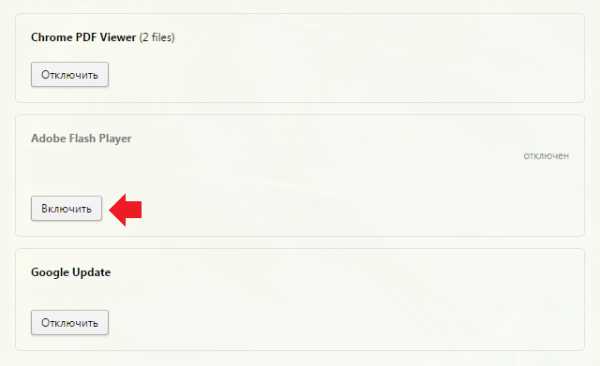
Устанавливаем флеш-плеер
Если вы не видите среди плагинов Adobe Flash Player, это говорит лишь о том, что он вовсе не установлен на вашем компьютере, поэтому установим его самостоятельно. Для этого идем на официальный сайт Adobe и скачиваем плеер на компьютер. Учтите, что с некоторых пор при установке плагина нужно выбирать не только версию своей операционной системы, но и браузер, для которого нужно скачать Flash Player.
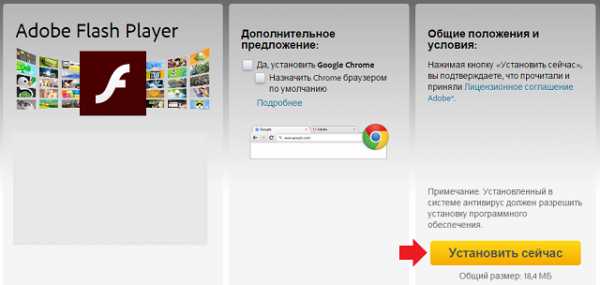
После скачивания просто устанавливаете плагин на компьютер и проверяете, работает ли флеш в Опере.
Если этот вариант не срабатывает и у вас прежде на компьютере уже был установлен плагин, значит, вам необходимо удалить его и установить еще раз заново. Только делать это лучше не привычным способом, а с помощью специальной утилиты. о которой я подробно рассказывал в соседней статье.
Удаляем куки и кэш
Если плагин установлен и он все равно не работает, тогда необходимо будет очистить куки и кэш. Сделать это проще простого: нажмите на сочетание клавиш CTRL+SHIFT+DELETE в браузере, после чего появится небольшое окно.
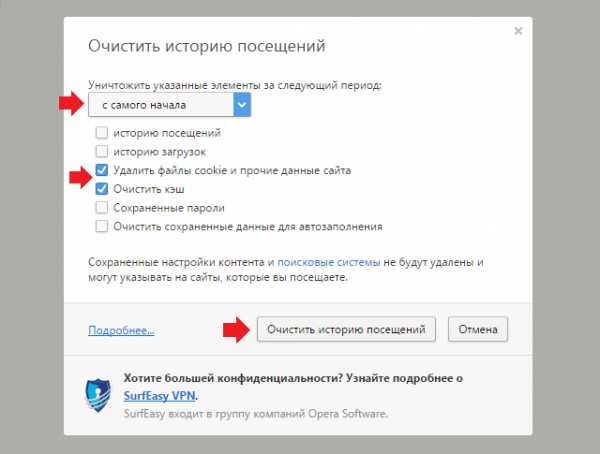
Выбираете кэш и куки, в качестве периода — «С самого начала», после чего жмете «Очистить историю посещений». Ждете, когда произойдет очистка, потом пробуете, работает ли плеер.
ВНИМАНИЕ! При указанных действиях будет удалена информация пользователя из браузера, кроме того, произойдет деавторизация на тех сайтах, где авторизован пользователь! Будьте внимательны!
Отключаем другие плагины
Теоретически возможно, что проблема заключается в других плагинах. Как их найти, вы уже знаете. Если у вас установлено большое количество плагинов, необходимо отключить недавно добавленные из них и посмотреть, как будет вести себе флеш плеер. Если все в порядке и он заработал, значит, он конфликтует с одним из плагинов, который вам и предстоит обнаружить.
Отключаем аппаратное ускорение
Если Flash Player все же работает, но урывками или, например, есть звук, а нет изображения, попробуйте отключить аппаратное ускорение. Сделать это можно вот как.
Например, запустите флеш-ролик, нажмите на правую кнопку мыши, что бы появилось меню. В нем выберите пункт «Параметры».
Снимите галочку рядом с «Включить аппаратное ускорение».
Это должно помочь.
Если у вас есть иное решение проблемы, буду рад, если вы сообщите о нем в комментариях.
Источники: http://2notebook.net/content/faq/kak-otklyuchit-flesh-pleer-v-xrome-opere-mozile, http://flashplayer-adobe.ru/kak/v-opere-ne-rabotaet-flash-player/, http://fulltienich.com/pochemu-ne-rabotaet-adobe-flash-player-brauzer-opera/
it-radar.ru
Не работает Флеш Плеер в Опере
Flash Player – одна из самых популярных программ, которая установлена практически на каждом компьютере. С ее помощью мы можем видеть красочную анимацию на сайтах, слушать музыку онлайн, смотреть видео, играть в мини-игры. Поэтому пользователей вгоняет в ступор, когда Flash Player перестает работать в браузере Opera. Под катом вы найдете подробную инструкцию по излечению Флеш Плеера.
Чаще всего проблема в неработоспособности Флеш Плеера заключается в обновленной версии браузера Opera. Дело в том, что выпуская новую версию браузера, разработчики могут не до конца адаптировать версию браузера со всеми версиями Флеш Плеера. Оттуда у многих пользователей и перестают отображаться компоненты Flash.
Способы решения проблемы:
1. Перезапустите плагин Flash. Часто перезагрузка плагина решает проблему и больше не беспокоит пользователей. Для этого введите в браузере следующий текст без кавычек: «opera:plugins» и нажмите клавишу Enter.
Откроется страница с установленными в браузер плагинами. Ищем название «Shockwave Flash», жмем «Отключить», а затем «Включить». После чего перезапускаем браузер и проверяем работоспособность.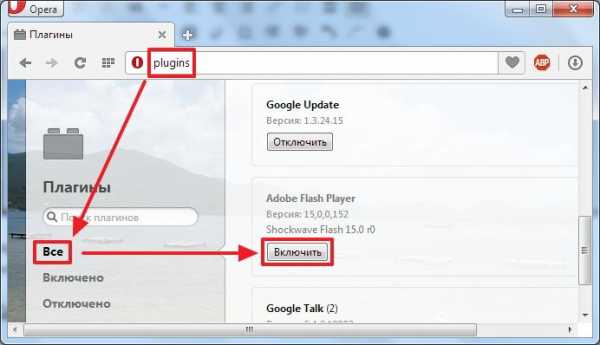 2. Возможно, вы пользуетесь устаревшей версией Flash Player. Если первый способ вам не помог, то самое верное действие – скачать обновленную версию Flash Player. Для этого вам необходимо посетить сайт Adobe и скачать оттуда Flash Player. Ссылку на скачивание вы найдете в конце статьи.
2. Возможно, вы пользуетесь устаревшей версией Flash Player. Если первый способ вам не помог, то самое верное действие – скачать обновленную версию Flash Player. Для этого вам необходимо посетить сайт Adobe и скачать оттуда Flash Player. Ссылку на скачивание вы найдете в конце статьи.
3. Очистка кэша. В процессе работы, программа обработала немалое количество информации. Эта информация может мешать работе плеера, поэтому мы ее очистим. Для этого откройте меню «Пуск» и в поле поиска введите без кавычек: «%appdata%\Adobe». В результатах отобразится папка. Откройте ее. В этой папке будет еще одна папка под названием «Flash Player». Выберите ее правой кнопкой мыши и нажмите «Удалить».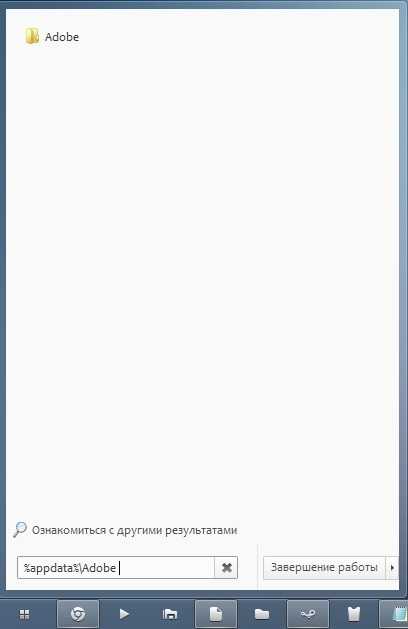 Снова откройте меню «Пуск» и в то же поля поиска введите без кавычек: «%appdata%\Macromedia». Открыв папку, также удалите содержащуюся в ней папку Flash Player.
Снова откройте меню «Пуск» и в то же поля поиска введите без кавычек: «%appdata%\Macromedia». Открыв папку, также удалите содержащуюся в ней папку Flash Player.
После всех проведенных манипуляций перезагрузите компьютер и проверьте работу Флеш Плеера.
4. Удаление данных Flash Player. Нажмите меню «Пуск» и откройте «Панель управления». Откроется окно. В правой верхней части окна напротив пункта «Просмотр» выставьте «Мелкие значки».
Отобразится список с иконками. Ищем Flash Player, откройте двойным щелчком мыши, перейдите во вкладку «Дополнительно» и нажмите «Удалить все».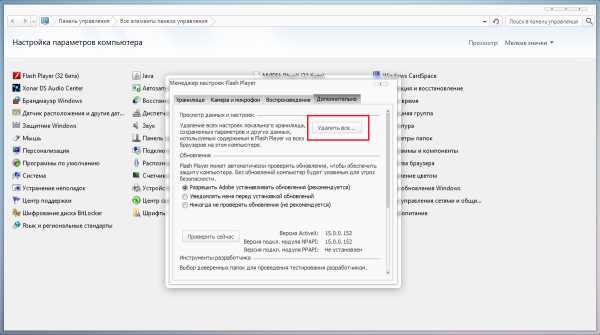 5. Отключение аппаратного ускорения. Откройте в браузере сайт с содержимым flash, например, видео из социальной сети Вконтакте. Нажмите по видео правой кнопкой мыши и снимите галочку с пункта «Включить аппаратное ускорение. Перезапустите браузер.
5. Отключение аппаратного ускорения. Откройте в браузере сайт с содержимым flash, например, видео из социальной сети Вконтакте. Нажмите по видео правой кнопкой мыши и снимите галочку с пункта «Включить аппаратное ускорение. Перезапустите браузер.
6. Переустановка браузера. Удалите браузер Opera через «Панель управления». Скачайте установочный файл с официального сайта Opera и заново установите на компьютер. Ссылка на скачивание браузера Opera будет в конце статьи.
7. Полная переустановка Flash Player. Для этого способа вам необходимо полностью удалить с компьютера Flash Player со всеми сопутствующими файлами. Отлично с этой задачей справляется специальная утилита, которая бесплатно распространяется на сайте Adobe. Ссылка на утилиту для удаления Flash Player будет в конце статьи. После удаления не забудьте заново скачать и установить Flash Player.
Надеюсь, мои советы помоги вам решить проблему. Если у вас остались вопросы, задавайте их в комментариях.
Скачать Flash Player бесплатно
Загрузить программу с официального сайта
Скачать Uninstall Flash Player бесплатно
Загрузить программу с официального сайта
Скачать браузер Opera бесплатно
Загрузить программу с официального сайта
bezwindowsa.ru
Не работает Флеш Плеер в Опере
Здравствуйте, друзья! Если Вы зашли в Интернет, хотели посмотреть фильм, а вместо этого в окне Флеш Плеера отображается перечеркнутый круг или пазл, значит необходимо разобраться, в чем причина.
На самом деле причин, почему не работает плагин Adobe Flash Player в браузере Opera, может быть много. В данной статье мы рассмотрим основные способы решения данной проблемы.
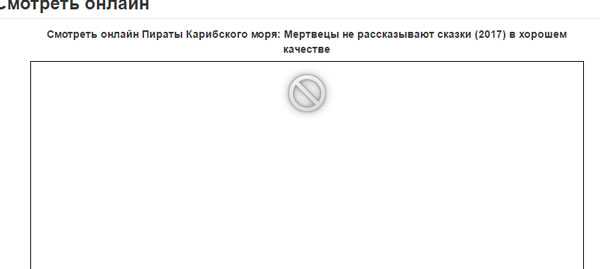
Обновление браузера Opera
Для начала проверьте, чтобы была установлена актуальная версия самого браузера. Хоть обновление Оперы происходит автоматически, в результате ошибок в работе операционной системы, браузер мог не обновиться после очередного запуска.
Поэтому сначала посмотрите установленную версию Оперы, и если будет нужно, обновите браузер Опера. Перейдя по ссылкам, Вы можете прочесть подробные статьи на данные темы.
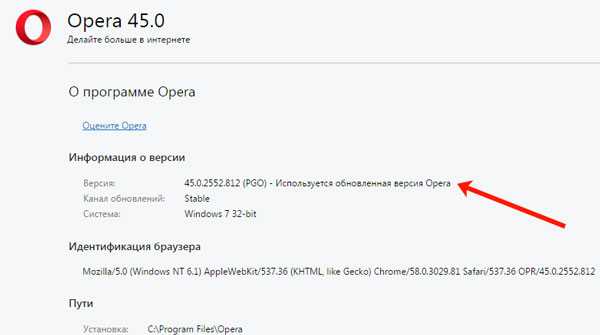
Обновление Flash Player
Работу Флеш Плеера на сайтах может блокировать и сама Опера, если данный плагин не обновлен до последней версии. Поэтому посмотрите, какая версия Плеера у Вас установлена. Если она не является актуальной на текущий момент, тогда необходимо установить обновления самостоятельно.
Прочесть, как узнать версию плагина Флеш Плеер, и как его обновить можно в статье: как обновить Флеш Плеер в Опере.
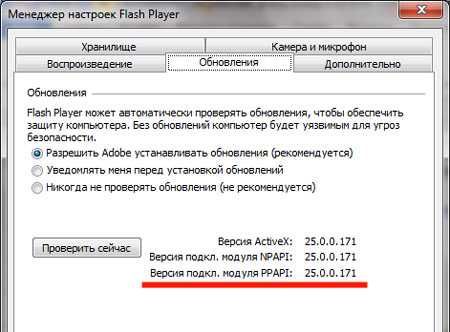
Разрешить работу плагина Flash Player
Также нужно убедиться, что в настройках Оперы не выбран пункт блокировки запуска Flash на посещаемых Вами сайтах.
Для этого нажмите по кнопке «Опера» в левом верхнем углу и зайдите в настройки. Дальше перейдите на вкладку «Сайты», найдите раздел «Flash» и посмотрите, чтобы маркер стоял в поле «Разрешить сайтам запускать Flash», или «Определять и запускать важный Flash-контент».
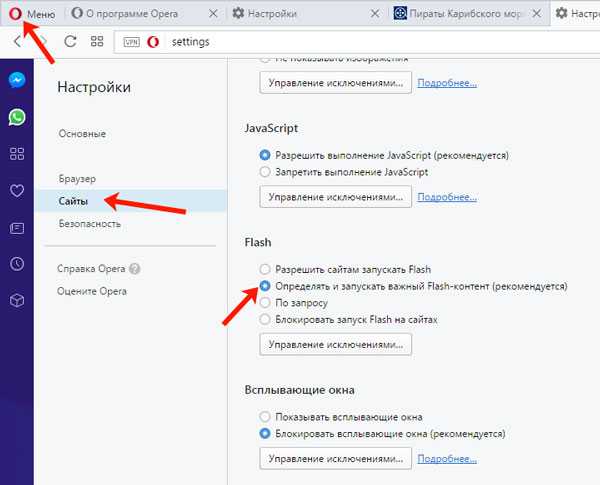
Перейти на данную страницу настроек можно, набрав в адресной строке: chrome://plugins/, и нажав «Enter».
Подробно, как включить Флеш Плеер в Опере, описано в статье по ссылке.
Отключение режима Турбо
Если Вы используете режим Турбо в Опере для экономии трафика или быстрой загрузки страничек в Интернете, тогда можно попробовать его отключить. Поскольку режим Турбо сжимает передаваемые данные, то он может блокировать работу flash-контента, например, воспроизведение анимации.
Нажмите на кнопку «Опера» в левом верхнем углу. Если галочка напротив «Opera Turbo» есть – значит, режим включен. Нажмите по данной строке, чтобы его отключить.
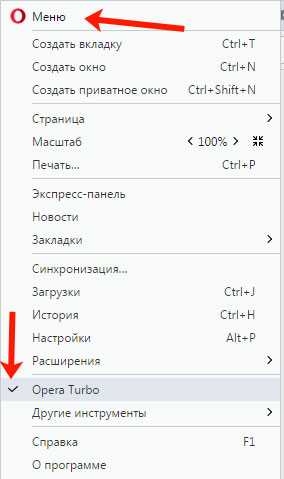
Отключаем аппаратное ускорение
Аппаратное ускорение используется для снижения нагрузки Флеш Плеера на браузер. Из-за него также могут возникать проблемы с работой данного плагина, поэтому давайте рассмотрим, как его отключить.
Откройте любой сайт, где Флеш Плеер работает, и нажмите в окне Плеера правой кнопкой мышки. Выберите из контекстного меню «Параметры».
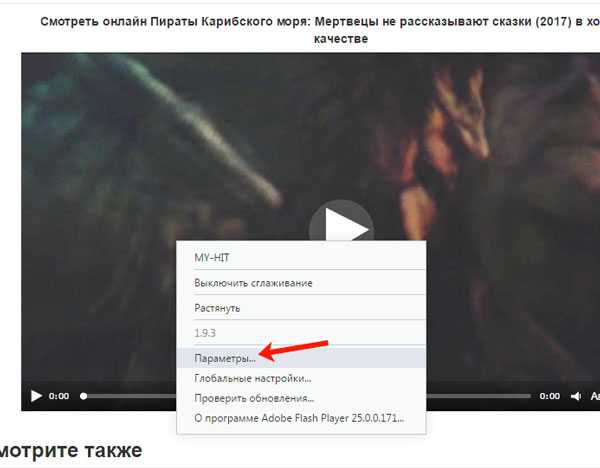
Дальше нужно убрать галочку в поле «Включить аппаратное ускорение». Затем закройте это окошко.
Чистка кэша Flash Player
Когда Вы смотрите фильмы или картинки, слушаете музыку, данные файлы кэшируются и сохраняются на компьютере. Накопленный кэш может приводить к некорректной работе Флеш Плеера. Поэтому кэш Флеш Плеера, как и кэш браузера, периодически лучше очищать.
Найти на компьютере папку с кэшем Плеера можно следующим образом. Нажмите кнопку «Пуск» и введите в поисковую строку: %appdata%\Adobe. В найденных результатах нажмите по папке с названием «Adobe».
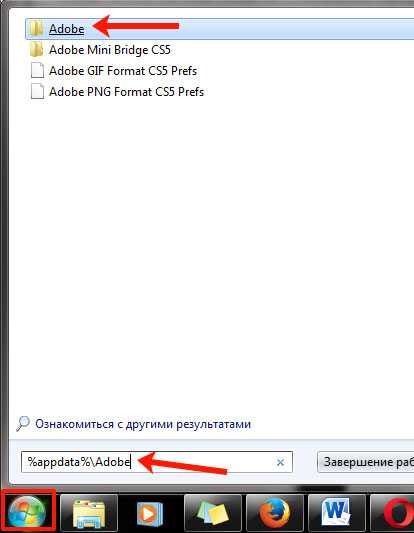
Дальше ищем папку с названием «Flash Player» и удаляем все ее содержимое. Перезагрузите после этого компьютер.
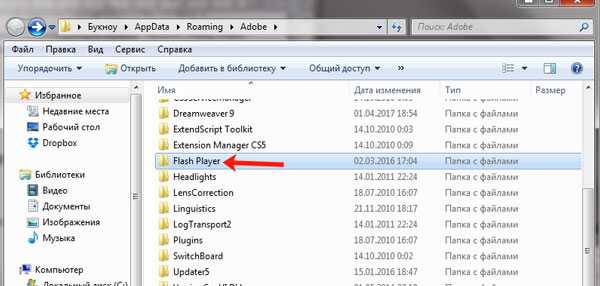
Удаление настроек Flash Player
Сохраненные настройки Flash Player также могут влиять на его работу в Браузере Опера. Чтобы их удалить, нажмите на кнопку «Пуск» и зайдите в «Панель управления» – если у Вас Windows 7. Если у Вас установлена Windows 10, тогда нажмите правой кнопкой по кнопке «Пуск» и выберите из меню «Панель управления».
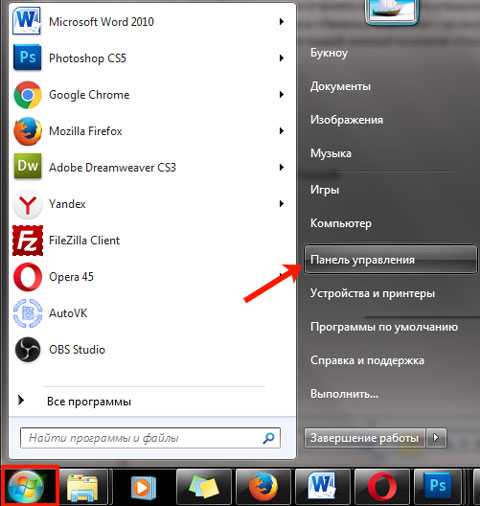
Посмотрите, чтобы был выбран «Просмотр» – «Крупные значки». Найдите пункт «Flash Player» и кликните по данной папке.

Дальше перейдите на вкладку «Дополнительно» и в разделе «Просмотр данных и настроек» нажмите на кнопку «Удалить все».
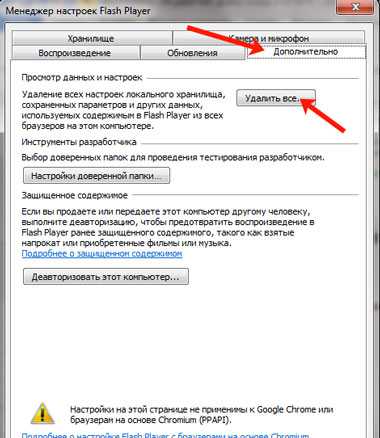
Убедитесь, что стоит галочка в поле «Удалить все данные и настройки сайтов» и нажмите внизу «Удалить данные».
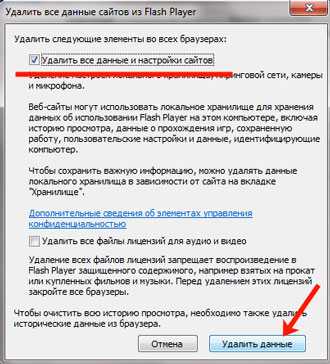
На этом все. Возможно, один из описанных в статье способов поможет решить проблему, из-за которой не работает Adobe Flash Player в Опере, и Вы сможете посмотреть интересный фильм или поиграть в любимую онлайн-игру.
inetfishki.ru
Смотрите также
- Как перенести в оперу пароли из яндекс браузера
- Как сделать яндекс стартовой страницей в браузере опера

- Как закладки из оперы перенести в яндекс браузер
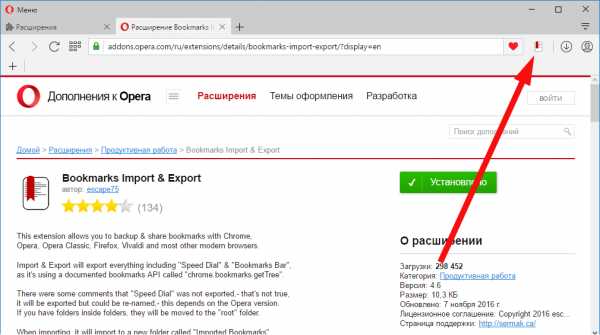
- Как убрать рекламу в браузере опера навсегда бесплатно
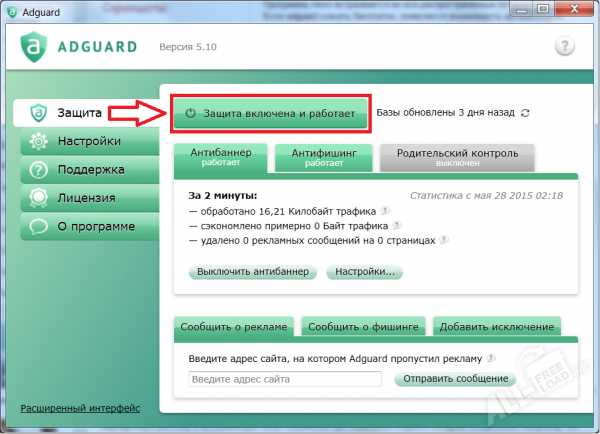
- Опера не открывает сайты а другие браузеры открывают
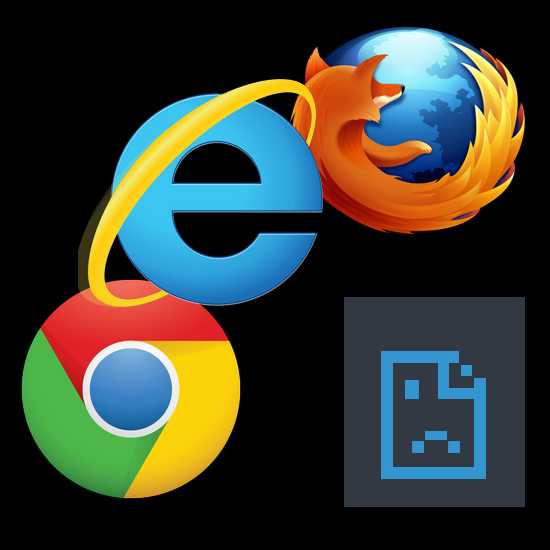
- Как отключить семейный фильтр в опере браузере

- Как удалить запускающиеся страницы в браузере опера
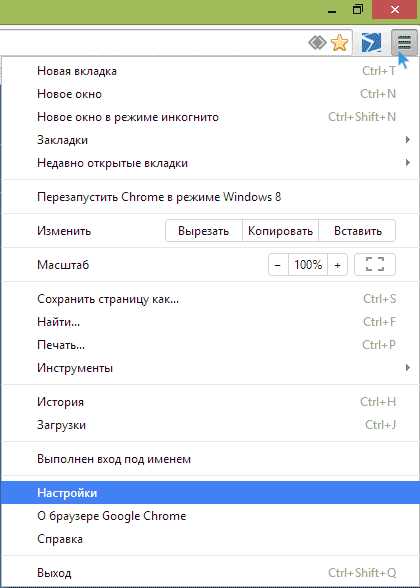
- Открываются окна браузера опера сами по себе
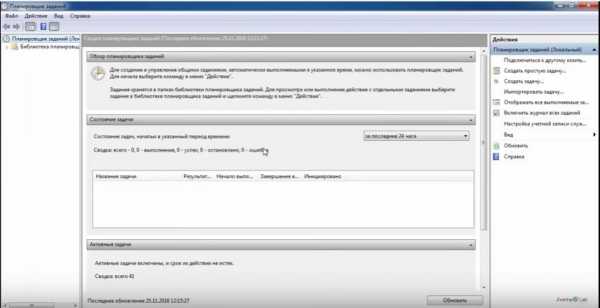
- Как на смарт тв установить браузер опера
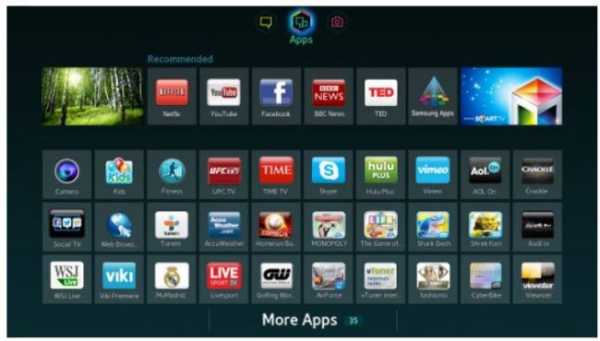
- Перенести закладки из оперы в яндекс браузер
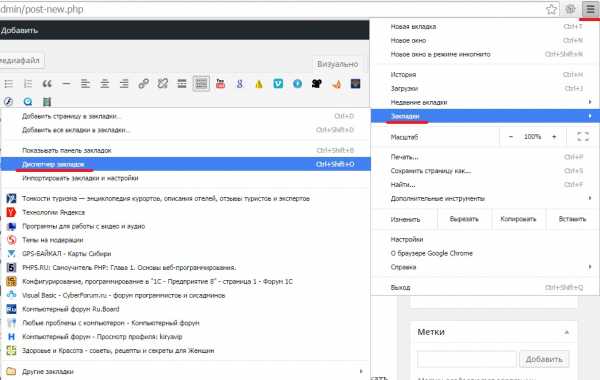
- Как отключить яндекс директ в опере браузере
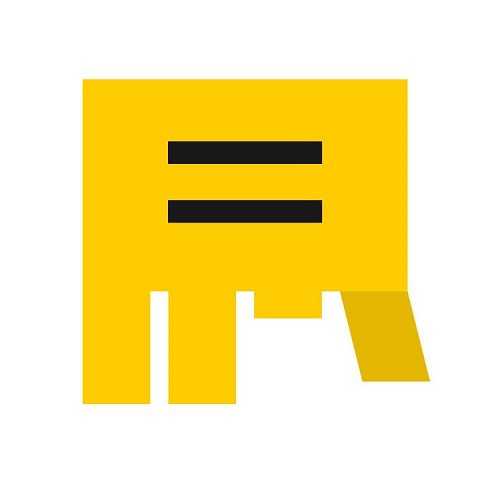
|
|
..:::Счетчики:::.. |
|
|
|
|
|
|
|
|

